Rumah >masalah biasa >安装系统找不到硬盘怎么办
安装系统找不到硬盘怎么办
- 王林asal
- 2021-05-25 14:55:1191127semak imbas
安装系统找不到硬盘的解决方法:首先重启电脑,进入BIOS界面,切换到main栏目下;然后找到SATA Mode选项,更改为IDE Moden兼容模式;最后按F10保存设置并退出即可。

本文操作环境:windows10、thinkpad t480电脑。
具体的解决方法如下:
重启电脑,然后不停的敲击进入BIOS启动热键,(一般为F2键,DEL键,ESC键,电脑品牌不同按键不一,在开机logo界面的下方一般也可以看到)。之后就会出现BIOS界面。
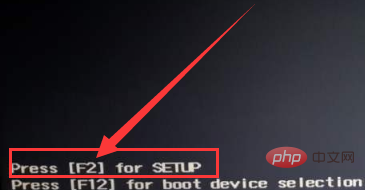
一般不同品牌的电脑设置硬盘模式的路径不同,大家可以寻找SATA这个字母。小编的硬盘模式设置在Main选项下。使用左右方向键切换。
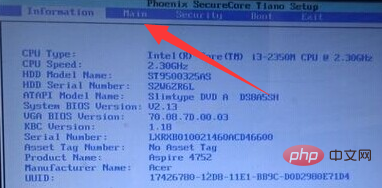
安装系统认不到硬盘,这时候就可以看到下方的SATA Mode(硬盘模式)了,上下方向键选择SATA Mode,按下回车键。出现IDE Mode、AHCI Mode两个选项。(IDE Mode兼容性较强,AHCI Mode性能较强,有些电脑也会显示Compatible,也是代表兼容模式。)安装系统找不到硬盘的原因大部分都是设置了AHCI Mode模式,我们将其更改为IDE Mode兼容模式。
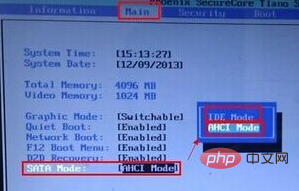
设置完成后按下F10保存退出。现在重新进入PE系统使用分区工具重新检测一下就可以检测到硬盘了。
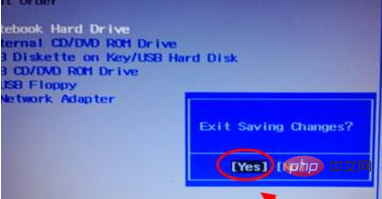
免费学习视频分享:php视频教程
Atas ialah kandungan terperinci 安装系统找不到硬盘怎么办. Untuk maklumat lanjut, sila ikut artikel berkaitan lain di laman web China PHP!
Kenyataan:
Kandungan artikel ini disumbangkan secara sukarela oleh netizen, dan hak cipta adalah milik pengarang asal. Laman web ini tidak memikul tanggungjawab undang-undang yang sepadan. Jika anda menemui sebarang kandungan yang disyaki plagiarisme atau pelanggaran, sila hubungi admin@php.cn
Artikel sebelumnya:ppt保存时提示某些字体无法保存怎么办Artikel seterusnya:win10如何添加本地连接

